airMAX - Настройка «дальнобойного» клиента Wi-Fi
Обзор
В статье описывается, как настроить соединение Wi-Fi на большие расстояния.
применимо только к устройствам airMAX M. Обратите внимание, что результаты могут отличаться и будут зависеть от максимального расстояния, указанного в документации производителя точки доступа.
Содержание
Первый этап
- Начните с восстановления заводских настроек устройства. Это очень важно, особенно если вы пытаетесь устранить проблему.
- Если ваш ПК с Windows или компьютер Mac настроен для работы в подсети 192.168.1.x, подключите его к устройству с помощью Ethernet кабеля.
- Введите 192.168.1.20 в качестве URL-адреса в браузере, чтобы получить доступ к консоли управления.
- Введите ubnt в качестве учетной записи администратора и ubnt в качестве пароля.
Исходная конфигурация
Измените ТОЛЬКО указанные элементы, другие значения оставьте по умолчанию.
Выберите вкладку |Сеть|:
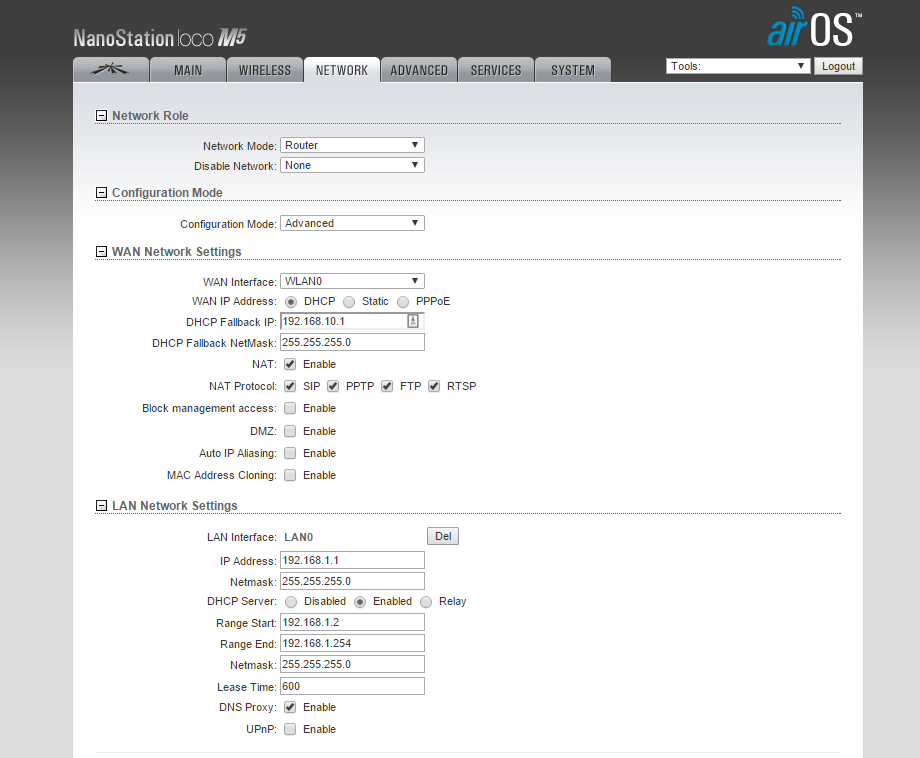
Конфигурация WiFi
Для использования устройства в качестве нового Wi-Fi адаптера:
- Отключите внутреннее Wi-Fi вашего устройства.
- Настройте компьютер на «Получать IP-адрес автоматически».
- Подключите устройство Ubiquiti к порту Ethernet вашего устройства.
- Включите устройство Ubiquiti с помощью Ubiquiti ToughCable (экранированный кабель Ethernet) и прилагаемого сетевого адаптера (PoE).
Экранированный кабель Ethernet снижает вероятность повреждения устройство статическим электричеством, что особенно важно в домах на колесах и лодках.
Присоединиться к точке доступа
1. Подключитесь (как клиент) к точке доступа:
- Войдите в консоль управления по адресу 192.168.1.1.
- Выберите вкладку |Беспроводная связь|
- SSID: [Выбрать ...] и выберите точку доступа, к которой вы хотите подключиться.
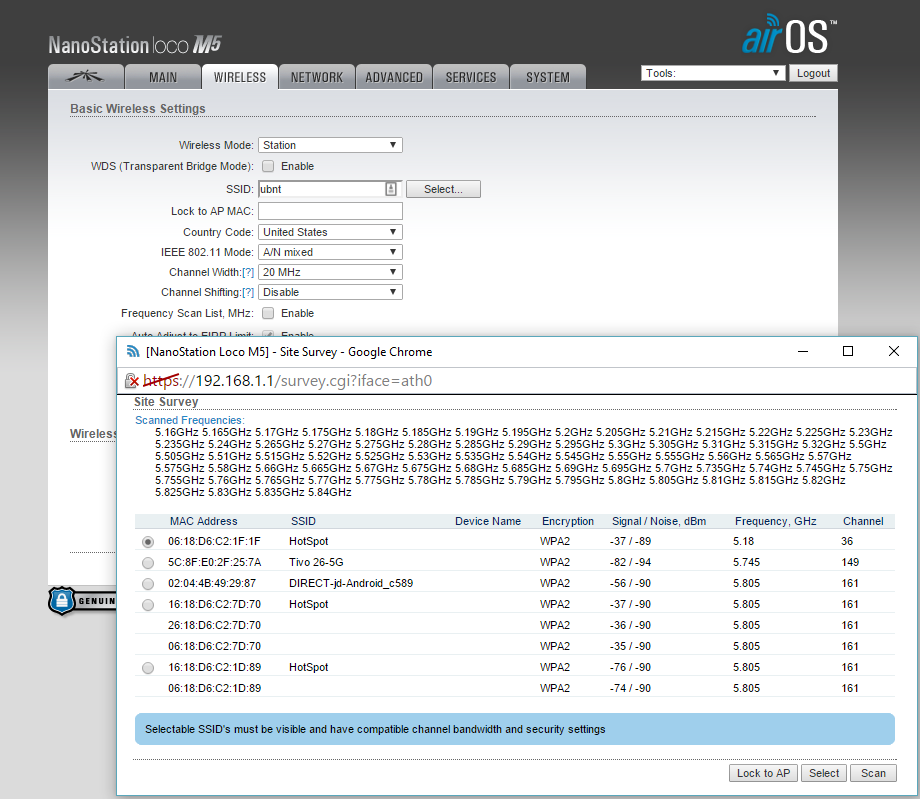
Относитесь к «сигналу», как к температуре. Чем ниже сигнал, тем он «холоднее» или «слабее». Выберите наиболее подходящую точку доступа с самым сильным уровнем сигнала, как показано в столбце окна «Обзор». Однако, сигнал «теплее» -45 будет «слишком горячим» и может привести к снижению производительности.
2. Введите ключ.
- В случае защиты с помощью предопределенного ключа вам будет предложено ввести его. Введите ключ.
- Нажмите [Изменить].
- Нажмите [Применить].
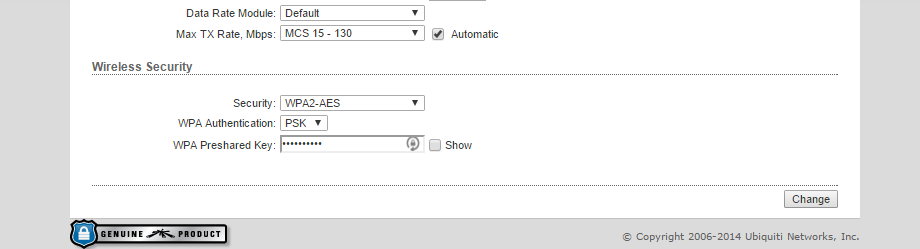
3. Примерно через 10 секунд вы подключитесь к выбранной точке доступа. Закройте браузер (вероятно, его IP-адрес изменился, вы больше не можете «выйти из системы»).

 Москва
Москва  ubnt@ubnt.ru
ubnt@ubnt.ru Контакты
Контакты





 Google Play
Google Play App Store
App Store